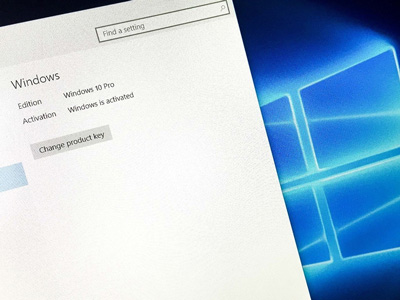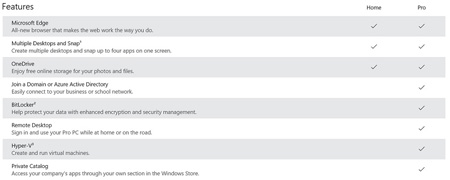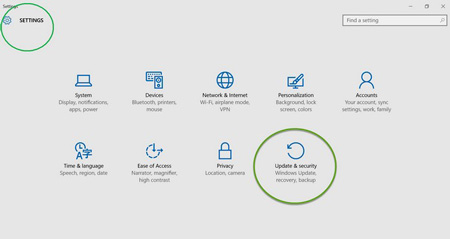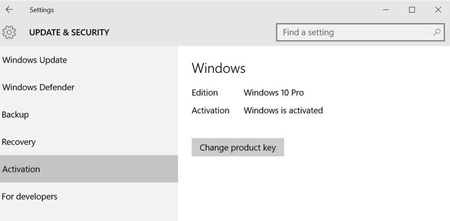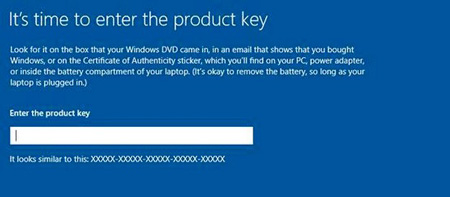دانش و فناوری
2 دقیقه پیش | گرفتن ویزای انگلیس در ایراناز زمانی که اخذ وقت سفارت انگلیس در تهران ممکن شد، بسیاری از مشکلات متقاضیان این ویزا نیز به فراموشی سپرده شد. اگر چه هنوز هم بعضی از متقاضیان این ویزا، به جهت تسریع مراحل ... |
2 دقیقه پیش | دوره مدیریت پروژه و کنترل پروژه با MSPپروژه چیست؟ پروژه به مجموعه ای از فعالیتها اطلاق می شود که برای رسیدن به هدف خاصی مانند ساختن یک برج، تاسیس یک بزرگراه، تولید یک نرم افزار و … انجام می شود. در همه پروژه ... |
بالاخره Windows 10 نصب کنیم یا نه؟
ویندوز ایکس پی یکی از ویندوزهای مورد علاقه من بود که بی شک بسیاری از کاربران خاطره هایی را با این ویندوز دوست داشتنی دارند و شاید هنوز در حال استفاده از این ویندوز باشند.
بعد از ویندوز ایکس پی نوبت ویندوز ویستا، ویندوز ۷ و ویندوز ۸ شد که البته به اندازه ی ویندوز ایکس پی جذابیت های دوران خودشان را نداشتند. این سر خوردگی من از ویندوز باعث شد تا به سراغ سیستم عامل OS X بروم و با پان کار کنم!
با فرا رسیدن سال ۲۰۱۵، مایکروسافت نوید یک ویندوز فوق العاده را به کاربران داد. برای همین دوباره به ویندوز ۱۰ کوچ کردم. ویندوزی که یک تجربه ی لذت بخش را برای کاربرن رقم می زند و در این پست می خواهیم راجب مزایا و معایب این ویندوز بحث کنیم. پس همراه برسام باشید.

مزایا
سلام دوباره به منوی استارت
در ویندوز ۸، مایکروسافت منوی استارت را حذف کرد. اما این منو دوباره با ویندوز ۱۰ سر جایش برگشت. علاقه ی ما به منوی استارت از ویندوز ۹۵ شروع شد، منویی که خیلی بهتر از کاشی های مایکروسافت و از آنها کاربردی تر است.
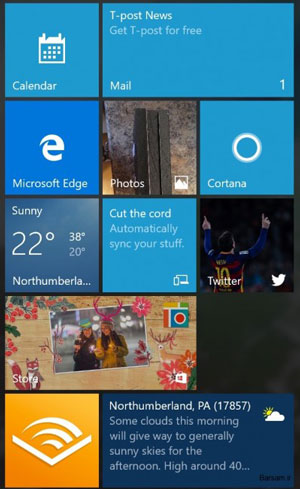
در ویندوز ۱۰ می توانید حسابی کاشی ها را در منوی استارت سفارشی کنید. می توانید با یک کلیک ساده آنها را به درون منو کشیده و یا با راست کلیک کردن روی آنها، حذفشان کنید. می توانید با کشیدن کاشی ها به پایین منو یک طبقه جدید ایجاد کنید و حتی آنها را تغییر نام دهید. با راست کلیک کردن روی کاشی های می توانید اندازه ی آنها را هم تغییر دهید. برای ایجاد یک کاشی جدید می توانید آن را در بخش برنامه ها و یا بر روی نوار کناری سمت چپ پیدا کرده و با راست کلیک کردن آن را به منوی استارت منتقل کنید.
با اینکار کاشی های زنده را می توانید به طور منظم تغییر دهید. به عنوان مثال، ترتیبی دهید که آیکون اخبار و آب و هوا در طول روز تغییر کنند. اگر هم می خواهید کاشی از حالت زنده در بیاید می توانید روی آن راست کلیک کرده و گزینه اش را غیر فعال کنید.
با کورتانا گشت و گذار در جهان ساده تر می شود
دستیار شخصی هوشمند مایکروسافت در اختیار شماست. کورتانا در کنفرانس توسعه دهندگان بیلد در سال ۲۰۱۴ برای ویندوز فون ۸٫۱ به نمایش در آمد. کورتانا در سیستم عامل های ویندوز ۱۰، ویندوز فون ۱۰، مایکروسافت بند، ایکس باکس وان، ای او اس و اندروید در دسترس است.

فکر کنم لازم نیست دلایل بیشتری برای ترغیب کردن شما به استفاده از کورتانا بیاورم، اینطور نیست؟
در نهایت،صفحه مرکزی اعلانات ظاهر شد
مانند دستیار های شخصی هوشمند، مرکز اعلانات هم به امری عادی در سیستم عامل ها تبدیل شده است. در ویندوز ۱۰، هنگامی که شما از گوشه ی پایین سمت راست روی آیکون مرکز اعلانات کلیک می کنید می توانید این قسمت را مشاهده کنید. البته با کلید ترکیب دکمه ویندوز + A همین کار را می توانید انجام دهید.
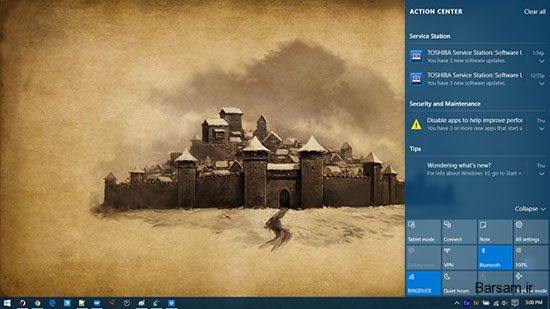
از این قسمت می توانید به بعضی از برنامه ها دسترسی داشته باشید و همچنین به پاور، شبکه و موقعیت مکانی نیز دسترسی داشته باشید. وان نوت و حالت تبلت نیز در دسترس هستند.
حالت تبلت بسیار بهبود یافته است
در ویندوز ۱۰، مایکروسافت بالاخره به این حقیقت اذعان کرد که تبلت و کامپیوتر های رو میزی در کار با هم متفاوت هستند. در ویندوز ۱۰ این قابلیت برای شما وجود دارد که حالت تبلت را از قسمت اعلانات فعال کنید. با این گزینه توسعه دهندگان می توانند در مواقعی که نیاز است برای تنظیم نمایش لمسی دستگاه این گزینه را فعال کنند. اپلیکیشن هایی مانند نتفیلکس، پاندورا، اوبر و وال استریت ژورنال این کار را انجام می دهند.
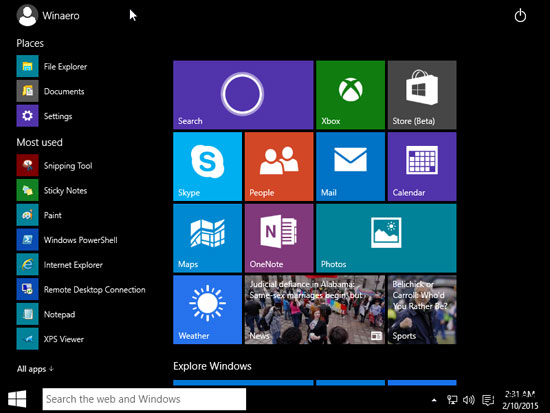
با رفتن به قسمت نوتیفیکیشن یا همان اعلانات ویندوز می توانید بین دو حالت تبلت و Pc سویچ کنید.
معایب
مرورگر پیشفرض جدید
اینترنت اکسپلورر در نهایت در ویندوز ۱۰ بازنشته شد (هرچند که هنوز از نظر من سریعترین مرورگر دنیاست) و جای خود را به مرورگر مایکروسافت ادج داد، البته هنوز برای گفتن اینکه این یک حرکت مثبت بود خیلی زود است. مایکروسات ادج ویژگی هایی مثل حالت فقط خواندن متن، ابزار حاشیه نویسی و یکپارچه سازی با کورتانا دارد که اینترنت اکسپلورر فاقد این ویژگی ها بود. افزونه های این مرورگر هم به زودی عرضه می شوند.
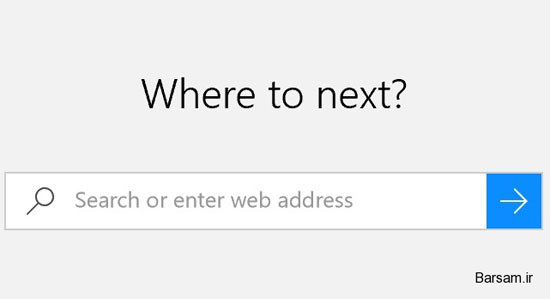
خوشبختانه، شما می توانید مرورگر پیشفرض خود را از قسمت تنظیمات ویندوز عوض کنید و مرورگر مورد علاقه ی خود را انتخاب کنید.
کی لاگین توسط مایکروسافت
هنگامی که مایکروسافت ویندوز ۱۰ را معرفی کرد، بعضی از کاربران در مورد امنیت این ویندوز دچار تردید شدند. به طور پیشفرض ویندوز ۱۰ اطلاعات بسیاری را از هر کاربر دریافت می کند. تعدادی راه حل وجود دارد تا برخی از این نظارت ها را کاهش دهیم.

شما می توانید این گزینه را غیر فعال کنید. برای انجام اینکار به قسمت تنظیمات برنامه ها بروید و از ردیف سوم گزینه حریم خصوصی را انتخاب کنید. در این قسمت، به بخش جنرال بروید و گزینه ی I write to help use improve typing and writing in the future را غیر فعال کنید.
بروزرسانی های گیج کننده
همانطور که احتمالا خبر دارید، مایکروسافت چگونگی بروزرسانی و نصب آن را در ویندوز ۱۰ تغییر داده است. در اصل این بروزرسانی ها الزامی است و حتما باید دریافت شوند. بسته به ویندوز شما فقط این بروزرسانی ها می توانند به تعویق بیافتند.
اتفاق نادری است اگر مایکروسافت یک بروزرسانی بد را برای ویندوز ارسال کند اما این موضوع می تواند اتفاق بیافتد. اگر روزی مایکروسافت یک بروزرسانی ناقص و بد را برای ویندوز ارسال کند و کامپیوتر های کاربران را دچار مشکل کند، مقصر اصلی خود مایکروسافت است و باید جوابگو باشد.
البته نرم افزار هایی هستند که می توانند از بروزرسانی های ناقص مایکروسافت جلوگیری کرده و کامپیوتر شما را نجات دهند.
نظر شما در مورد ویندوز ۱۰ چیست؟
ما اعتقاد داریم که ویندوز ۱۰ یک گام رو به جلو برای مایکروسافت است، اگرچه برخی از ویژگی های وجود دارد که شاید برخی از کاربران از آن استقبال نکنند.
ویدیو مرتبط :
Windows 10 Home is easy Windows 10 startside er letter
خواندن این مطلب را به شما پیشنهاد میکنیم :
انتقال آسان از ویندوز 10 Home به Pro بدون از دست دادن برنامههای نصبشده
انتقال مستقیم ویندوز Home به ویندوز Pro
مایکروسافت امکان انتقال از ویندوز Home به ویندوز Pro را فراهم ساخته است تا کاربران ویندوز Home بتوانند به قابلیتهای بیشتر دسترسی داشته و بهتر و با آزادی بیشتر بهروزرسانیها را مدیریت کنند. بهعلاوه با امکان انتقال مستقیم ویندوز Home به ویندوز Pro دیگر تمامی نرمافزارهای نصبشده از دست نمیروند. در نتیجه دیگر نیازی به حذف ویندوز 10 Home و نصب مجدد نسخهی Pro نخواهد بود. در این ترفند به نحوهی انجام این ارتقا خواهیم پرداخت.
قابلیتهای نسخههای Pro و Home را میتوان اینگونه قیاس کرد:
البته نباید فراموش کرد که پک ویندوز 10 Pro، قیمتی معادل با 99.99 دلار دارد.
برای بهروزرسانی ویندوز Home به Pro، ابتدا اطمینان یابید که از نسخهی ساخت 1511 (یا نسخهی جدیدتر) ویندوز 10 بهره میبرید. اگر این گونه نیست ابتدا ویندوز خود را Update نمایید.
در این روش انتقال در واقع تنها باید کلید فعالسازی ویندوز 10 Home را به کلید فعالسازی ویندوز Pro تغییر داد.
برای اینکار در منوی Start بر روی Settings کلیک کنید.
در محیط Settings بر روی Update & Security کلیک نمایید.
بهروزرسانی ویندوز Home به Pro بدون از دست دادن اطلاعات
سپس به تب Activation مراجعه کنید.
حال در سمت راست این پنجره روی Change product key کلیک نمایید.
پس از باز شدن پنجرهی جدید، در صورتی که کلید فعالسازی ویندوز 10 Pro را قبلاً خریداری کردهاید، آن را وارد نمایید. در صورتی که در حال حاضر آن را خریداری نکردهاید، میتوانید از یک کلید موقت 30 روزه استفاده کنید. با این فرض که پس از 30 روز، ویندوز را به طور دائم فعال میکنید. این کلید موقت بدین شرح است:
VK7JG-NPHTM-C97JM-9MPGT-3V66T
پس از وارد نمودن کلید موقت، میتوانید ویندوز Home 10 را بدون از دست دادن نرمافزارهای نصبشده مستقیماً به ویندوز 10 پرو انتقال دهید.
منبع:tarfandestan.com
 انتخاب جراح بینی - بهترین جراح بینی
انتخاب جراح بینی - بهترین جراح بینی  عکس: استهلال ماه مبارک رمضان
عکس: استهلال ماه مبارک رمضان  عکس: ارزش تیم های حاضر در یورو 2016
عکس: ارزش تیم های حاضر در یورو 2016